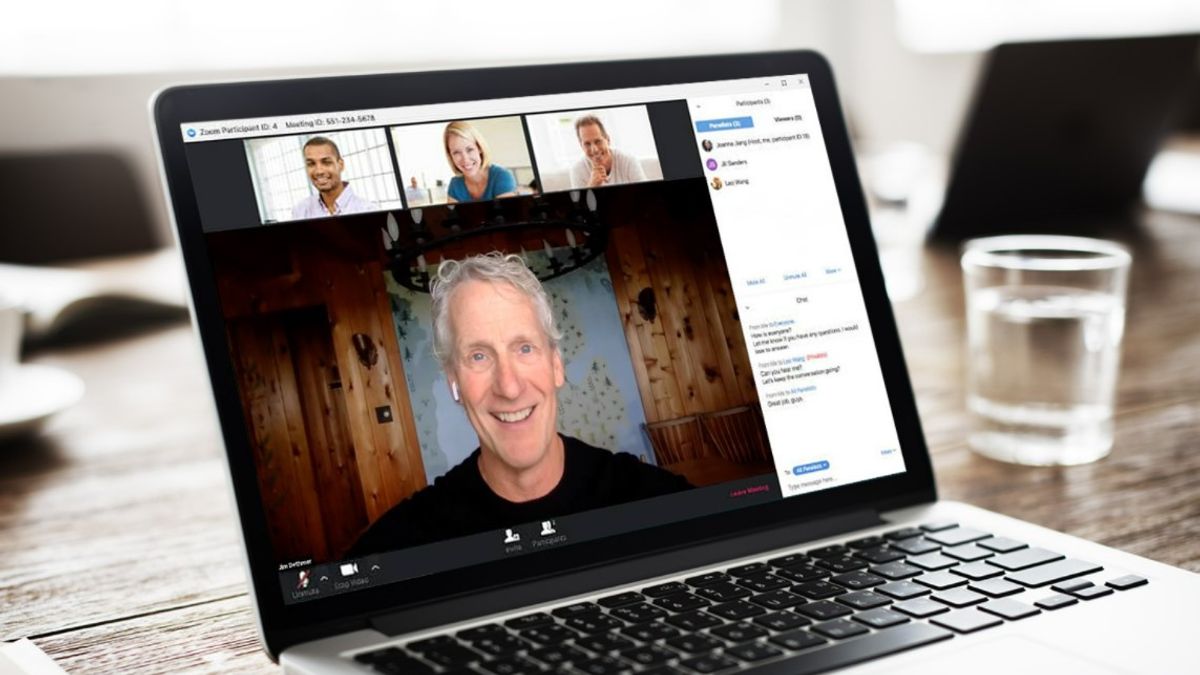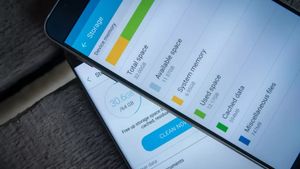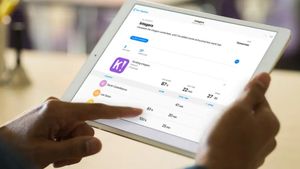YOGYAKARTA – Harus diakui, Zoom merupakan salah satu program terbaik untuk layanan video konferensi. Namun, selama menggunakannya, hal terakhir yang Anda pikirkan tentu saja kesalahan pada aplikasi. Error.
Kali ini, tim VOI sudah merangkumkan daftar error pada Zoom yang sering ditemukan pengguna dan cara mengatasinya. Agar pengalaman video konferensi Anda tidak terganggu, wajib tahu dan catat tutorial ini.
Aplikasi Tidak Bisa Terhubung ke Zoom
Salah satu kesalahan yang paling sering ditemui pengguna adalah aplikasi yang tidak bisa terhubung ke Zoom. Meskipun aplikasi di komputer pengguna bisa dibuka, tapi akan muncul kode error saat ingin bergabung ke ruang Zoom.
Kode error yang ditampilkan ada berbagai macam. Antara lain: 000, 5003, 5004, 104101, 104102, 104103, 104104, 104105, 104106, 104110, 104111, 104112, 104113, 104114, 104115, 104116, 104117, and 104118.
Nah, untuk memperbaiki kesalahan tersebut, ada dua hal yang perlu Anda lakukan. Yakni mengkonfigurasi ulang Firewall pada laptop Anda serta menonaktifkan layanan aplikasi anti virus. Begitu selesai dilakukan, aplikasi biasanya akan terhubung dengan ruang meeting secara otomatis.
File XmppDLL.dll Hilang
Tak jarang, pengguna gagal membuka aplikasi Zoom dan muncul pemberitahuan di layar berbunyi “XmppDll.dll is missing”. Pemberitahuan tersebut menandakan bahwa proses pemasangan aplikasi Zoom pada perangkat Anda ada yang gagal. Ada beberapa file yang hilang.
Nah, untuk mengatasinya, Anda harus memasang versi terbaru aplikasi Zoom. Anda bisa melakukannya dengan mengunjungi situs resmi Zoom dan mengunduh aplikasi yang tersedia di website tersebut.
‘Entry Point’ Tidak Ditemukan
Jika Anda mendapati aplikasi Zoom error dengan pemberitahuan di layar “Entry Point Not Found” atau “The procedure entry point could not be located”, maka Anda perlu meng-install ulang Microsoft Visual C++ 2008 SP1.
Sebagai catatan, paket program ini penting dan dibutuhkan agar layanan Zoom berjalan optimal. Dan untuk mendapatkan file tersebut, Anda bisa mengakses Microsoft Download Center. Ketikkan nama file di atas pada kolom pencarian, lalu download file EXE yang tersedia.
BACA JUGA:
Kesalahan ‘There Is No Disk in the Drive’ dan Kode Eror 3000
Di atas adalah potongan dari pemberitahuan yang muncul di layar perangkat Anda. Untuk pemberitahuan penuhnya, berbunyi ‘There is no disk in the drive. Please insert a disk into the drive’.
Biasanya pemberitahuan tersebut muncul saat Anda bergabung atau meninggalkan ruang Zoom. Dan meskipun pemberitahuan tersebut meminta Anda untuk memasukkan sesuatu, sebenarnya itu tak perlu.
Kesalahan tersebut muncul karena Zoom mencari direktori file yang sebenarnya tidak ada. Dan jika pemberitahuan eror tersebut muncul, lakukan langkah di bawah:
- Klik tombol Windows + I pada keyboard laptop atau komputer
- Klik Apps
- Lalu cari aplikasi Zoom dalam daftar yang muncul
- Klik tombol uninstall untuk mencopot pemasangan aplikasi
- Jika sudah, Anda bisa mengunduh aplikasi Zoom versi terbaru yang tersedia di situs resmi perusahaan. Lalu, akhiri langkah ini dengan memasang aplikasi Zoom versi terbaru
Nah, itulah beberapa error aplikasi Zoom yang sering ditemui pengguna. Jadi, saat ada pemberitahuan error yang muncul di layar Anda saat menggunakan Zoom, langsung lakukan terapkan salah satu cara di atas.